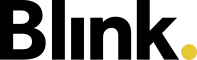Ist-Zeit auf Soll-Zeit anpassen
Mit dieser Funktion können Sie Blink so konfigurieren, dass Ist-Zeiten automatisch an die Soll-Zeit angepasst werden, wenn es Über- oder Unterschreitungen innerhalb eines definierten Bereichs gibt.
Anpassung erfolgt nachträglich
Die Korrektur der Ist-Zeit an die Soll-Zeit passiert nicht sofort, nachdem ein Mitarbeiter gestoppt hat, sondern wird nachträglich am nächsten Tag für den Vortag ausgeführt.
Beispiel
Konfiguration
- Mitarbeiter ist für 14:00 - 18:00 Uhr = 4 Stunden eingeplant
- Es werden nur Unterschreitungen vom Soll angepasst
- Konfiguration des "Anpassungsbereichs in Minuten" = 15 Minuten
Ergebnis
- Mitarbeiter arbeitet 3 Stunden und 50 Minuten → Automatische Erhöhung der Arbeitszeit auf 4 Stunden
- Mitarbeiter arbeitet 3 Stunden und 30 Minuten → Keine Änderung, weil Unterschreitung größer als 15 Minuten ist.
- Mitarbeiter arbeitet 4 Stunden und 10 Minuten → Keine Änderung, weil nur Unterschreitungen angepasst werden.
Konfiguration
Die Einstellungen für die Anpassung der Ist-Zeit kann im Mandanten vorgenommen werden. Optional kann die Einstellung in den Objekten überschrieben bzw. angepasst werden.
Global
Die Konfiguration finden Sie unter Konfiguration → Mandanten → Mandant auswählen → Einstellungen → Auf-/Abrunden
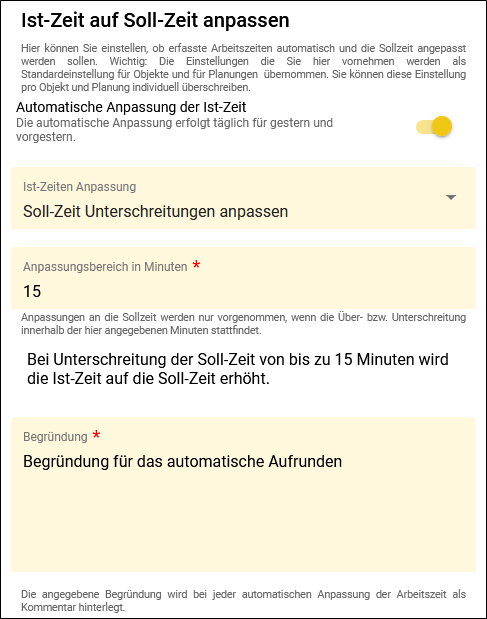
Automatische Anpassung der Ist-Zeit
Nur wenn diese Option aktiviert ist, wird die Ist-Zeit automatisch angepasst.
Ist-Zeiten Anpassung
- Soll-Zeit Überschreitungen anpassen: Ist-Zeit nur anpassen, wenn die Soll-Zeit überschritten wird.
- Soll-Zeit Unterschreitungen anpassen: Ist-Zeit nur anpassen, wenn die Soll-Zeit unterschritten wird.
- Über- und Unterschreitungen anpassen: Ist-Zeit anpassen, wenn Soll-Zeit über- oder unterschritten wird.
Anpassungsbereich in Minuten
Anpassungen der Sollzeit werden nur vorgenommen, wenn die Über- bzw. Unterschreitung innerhalb der hier angegebenen Minuten stattfindet.
Begründung
Die angegebene Begründung wird automatisch bei jeder Anpassung in die Arbeitszeit als Kommentar eingetragen.
Objekt
Sie können die Einstellung aus dem Mandant pro Objekt überschreiben. Im Standardfall werden die Einstellungen aus dem Mandant für alle Objekte übernommen.
Für die Anpassung im Objekt öffnen Sie die Objektdetailseite und gehen in die Konfiguration.
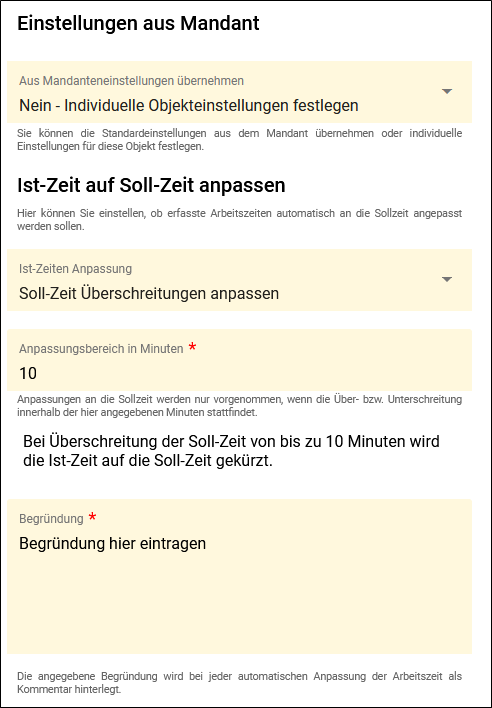
Aus Mandanteneinstellungen übernehmen
Damit Sie individuelle Einstellungen für das Objekt vornehmen können muss hier "Nein" ausgewählt werden.
Ist-Zeit auf Soll-Zeit anpassen
Die anderen Einstellungen entsprechen den Einstellungen aus der Mandantenkonfiguration und gelten aber nur für dieses eine Objekt.